Trong thế giới laptop hiện đại, có một công cụ báo lỗi kỳ diệu mà không phải ai cũng biết tới. Đó chính là đèn Led tín hiệu nhỏ nằm giữa thân máy của các dòng laptop Dell. Khi laptop gặp sự cố không lên hình, chỉ cần nhìn vào đèn laptop nhấp nháy, bạn đã có thể xác định được nguyên nhân gây ra sự cố và từ đó dễ dàng tìm ra giải pháp để khắc phục.
Bảng mã Code đèn LED báo lỗi trên laptop Dell
Đèn LED trên các sản phẩm Dell có hai màu chủ yếu: cam và trắng. Số lần nhấp nháy của đèn này cho biết mã lỗi phần cứng khác nhau trên laptop Dell. Dưới đây là hướng dẫn chi tiết để bạn có thể dễ dàng nhận biết và sửa chữa vấn đề không lên hình trên laptop.
- 2,1: CPU – Có thể là Lỗi CPU
- 2,2: Bo mạch chủ hoặc BIOS – Có thể là Lỗi bo mạch chủ (bao gồm BIOS hoặc ROM)
- 2,3: RAM – Không nhận RAM, không phát hiện bộ nhớ RAM
- 2,4: RAM – Lỗi RAM
- 2,5: RAM – Bộ nhớ RAM không hợp lệ
- 2,6: Bo mạch chủ hoặc Chipset – Lỗi chipset
- 2,7: Màn hình LCD hoặc cáp màn hình – Lỗi màn hình hoặc cáp màn hình
- 3,1: Nguồn RTC (Real-Time Clock) – Lỗi pin CMOS
- 3,2: PCI/Video – Lỗi PCI hoặc lỗi card/chip video
- 3,3: Phục hồi BIOS (Recovery BIOS) lần 1 – Không tìm thấy hình ảnh khôi phục (Recovery Image)
- 3,4: Phục hồi BIOS (Recovery BIOS) lần 2 – Đã tìm thấy hình ảnh khôi phục nhưng không hợp lệ
- 3.5: Power Rail – EC gặp sự cố với chu trình nguồn điện
- 3.6: SBIOS Flash Corruption – Phát hiện flash ROM bị lỗi bởi SBIOS.
- 3.7: ME (Management Engine) Error – Timeout waiting on ME to reply to HECI message
Khi đèn LED báo lỗi này sáng và nhấp nháy theo các quy tắc nêu trên, bạn có thể dễ dàng xác định mã số lỗi thông qua số lượng nhấp nháy màu cam và trắng. Đặc biệt, thời gian giãn cách giữa các đèn đúng 1.5 giây. Chuỗi tín hiệu sẽ được lặp lại sau 3 giây kể từ khi hoàn thành trình tự nháy đèn.
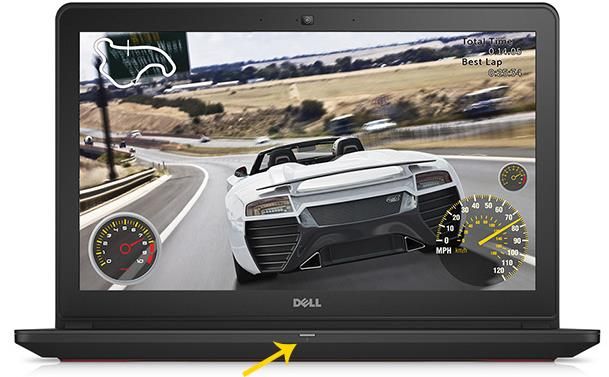
Câu hỏi thường gặp
Q: Tại sao việc xác định mã số lỗi qua đèn LED lại quan trọng?
A: Việc xác định mã số lỗi qua đèn LED rất hữu ích để bạn có thể tự khắc phục sự cố về phần cứng của laptop Dell một cách dễ dàng và tiết kiệm thời gian. Bạn có thể tự kiểm tra các thành phần như CPU, RAM, bo mạch chủ, và nhiều hơn nữa chỉ bằng việc theo dõi các tín hiệu từ đèn LED.
Q: Nếu không tự khắc phục được, tôi nên làm gì?
A: Nếu bạn không tự khắc phục được sự cố, tốt nhất hãy mang laptop của bạn đến các trung tâm sửa chữa uy tín. Tránh tháo máy và chỉnh sửa bất kỳ thành phần nào mà không có kiến thức chuyên môn.
Kết luận
Như vậy, thông qua bài viết này, chúng ta đã biết cách nhận biết lỗi nháy đèn cam trắng và không lên hình trên laptop Dell. Hi vọng những thông tin này giúp bạn xác định và khắc phục sự cố phần cứng laptop một cách dễ dàng ngay tại nhà hoặc khi mang đi sửa ở ngoài.
